电脑店U盘工具唯一官方下载地址:u.diannaodian.com
小电经常会在后台收到小伙伴询问自己的U盘无法被电脑识别的问题,小电在告诉他们只需要通过重新插拔U盘后,基本上都能解决百分之50的问题
但是有些小伙伴在重新插拔U盘后仍然无法使用,小电就给大家分享一下出现这种情况还可以从哪些方面去解决
01
插入USB接口后有提示音却不显示磁盘
如果USB接口插入鼠标键盘可以正常使用,在插入U盘后有提示音却没有新的磁盘显示的话,我们可以右键点击“我的电脑——管理——设备管理器——通用串行总线控制器——启用USB大容量存储设备”。如下图所示:
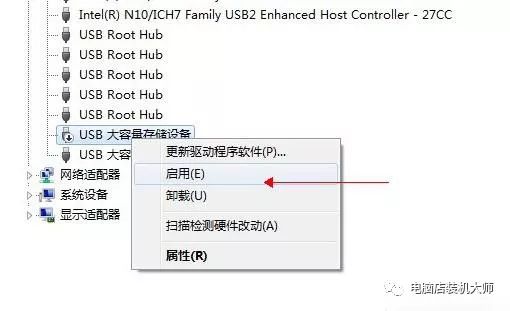
操作完上述步骤后,仍旧没有磁盘显示,我们可以右键点击“存储”目录下的“磁盘管理——重新扫描磁盘”。
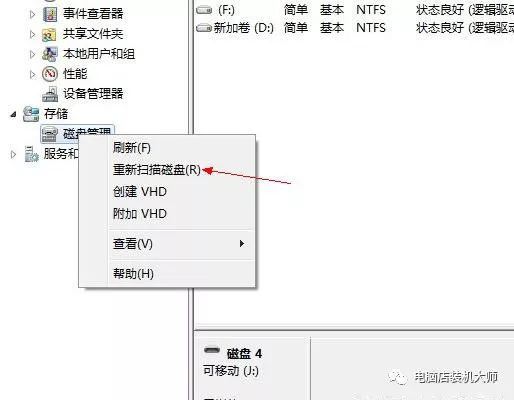
02
U盘插入后提示未能成功安装驱动
关于这个问题,我们只需下载USB驱动,安装USB驱动,根据操作系统不同下载相应的USB驱动,一般我们要先从官网下载芯片组驱动,安装后重启一次,如果还是提示黄色感叹号或者问号,点击右键更新驱动。
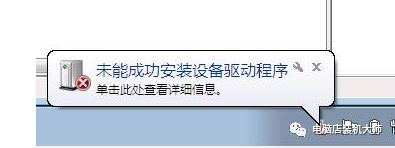
我们可以手动或者自动安装驱动,按照提示进行安装,成功安装后将U盘拔下后重新插入。如果提示设备准备就绪就证明驱动安装成功,以后再使用此U盘就无需再安装驱动了。
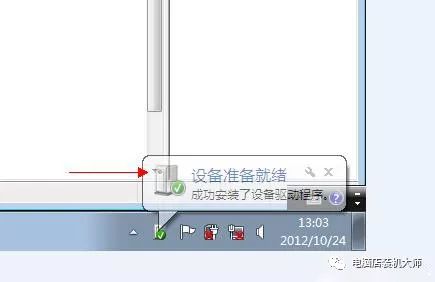
03
检查BIOS是否禁用了USB端口
如果USB接口无法正常使用,我们则需要查看BIOS中是否禁用了USB端口。开机恢复BIOS默认值,或者进BIOS后把有关USB选项的属性设置为Enabled。修改完毕后按F10保存退出,重新启动电脑。(注意:不同的主板BIOS设置方法不一样,这里小编就不给大家一一介绍啦)
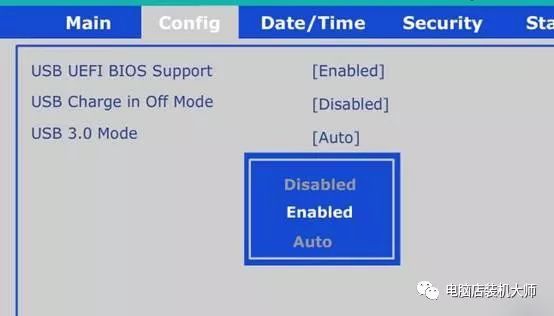
04
检查注册表
使用Win+R打开运行命令框输入”regedit”,打开系统的注册表编辑器,按照“HKEY_LOCAL_MACHINESYSTEMCurrentControlSetServiceUSBSTOR”路径依次打开,找到里面的start项,注意看下选项的值。如果值为4,则说明USB等外接设备已经被注册表禁用了。我们只需要将该项值调为3即可。
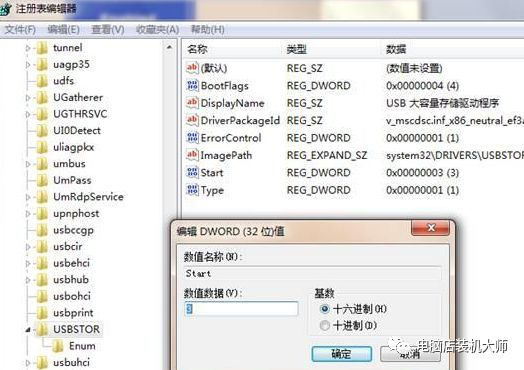
05
设备管理器中有设备,电脑不显示盘符
如果设备管理器当中可以显示出设备,但计算机中没有盘符显示的话,可能是由于磁盘损坏或者没有分配驱动器号。我们可以右键“此电脑——管理——磁盘管理”,找到可移动设备,更改驱动器号和路径。更改完毕后点击确定即可在计算机中找到磁盘。
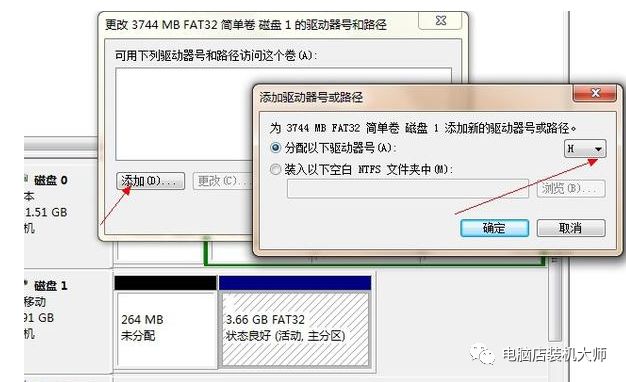
通过以上5个方向去解决,通常情况下能解决90%的电脑无法识别U盘的问题,如果依然未解决,大家就可以考虑你的U盘是不是已经损坏了
求转发、求点赞!!!
另外需要各种软件资源的和电脑相关行业的从事人员对软件有什么反馈意见的都可以加小电微信,小电会在晚间统一回复的
长按并识别下方二维码进行添加

———END———
限 时 特 惠: 本站每日持续更新海量各大内部创业教程,永久会员只需98元,全站资源免费下载 点击查看详情
站 长 微 信: yjxmw518




